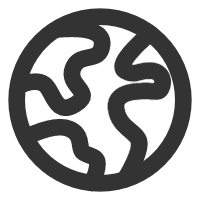剖面线怎么画(CAD绘图怎样填充内部即画剖面线?)
更新时间:2024-11-11 09:06:05
CAD是一款非常实用的绘图建模软件。软件的应用领域广泛,如建筑、土木工程、电器工程和制造业等,都非常的受欢迎。一些特殊的图纸会需要绘制剖视图,所以我们就需要使用到剖面线,来进行内部的填充,那么CAD如何填充内部?不知道的朋友,快来参考下面的教程吧!
方法/步骤
第1步
首先选择工具栏中的填充命令,具体图案请见截图;

第2步
选择填充命令后,会跳出对话,请仔细熟悉下都有哪些命令,再选择剖面样式;

第3步
点击“ansi31",如图,一般剖面样式都是这种;

第4步
根据绘图要求,可以选择剖面的角度及剖面线的比例,一般选择默认,除非有特殊要求;

第5步
然后选择要剖面的范围,有两种方式,一种选剖面区域,一种选择边;

第6步
选中区域后,右击确认即可~~~